Paano magbahagi ng Imahe sa pamamagitan ng QR Code sa Google Chrome
Hindi nagtagal bago isama ng koponan ng Chromium ang kakayahang magbahagi ng mga imahe sa pamamagitan ng isang QR code . Kahapon lang pinag-uusapan natin ang tungkol sa patch na nagdaragdag ng gayong tampok sa Chromium, at ngayon ito ay magagamit sa Chrome Canary.
Anunsyo
Ang bagong tampok ay nagpapalawak ng mayroon Tagabuo ng QR code para sa mga URL. Google Chrome (at Microsoft Edge ) ay nagbibigay-daan sa pagbuo ng isang QR code para sa pahinang kasalukuyang iyong nai-browse. Ang nabuong QR code ay i-encode ang URL ng pahina. Posibleng magbasa gamit ang isang katugmang aparato, hal. gamit ang camera ng iyong telepono, at ibahagi ang URL sa pagitan ng mga aparato nang mabilis.
kung paano maglipat ng mga file mula sa pc sa android phone gamit ang wifi
Ngayon ay maaari mo nang gawin ang pareho para sa mga imahe. Mayroong isang bagong entry sa menu ng nilalaman ng imahe. Sa pamamagitan ng pag-click dito, maaari mong agad na maibahagi ang napiling imahe sa pamamagitan ng isang QR code at ilipat ito sa iyong telepono o anumang iba pang katugmang aparato. Ang senaryo ng paggamit ay ang mga sumusunod:
- Nagna-navigate ang gumagamit sa isang pahina kasama ang
tag
- Gumagawa ang gumagamit ng isang pag-right click sa isang imahe.
- Sa pamamagitan ng pagpili ng isang espesyal na entry mula sa menu ng konteksto, nakakakuha ang gumagamit ng isang QR code para sa imahe.
Ipinatupad ito ngayon sa Google Chrome Canary. Mag-download at i-install ito kung nais mong subukan ang bagong tampok na ito ngayon.
Upang Magbahagi ng Imahe sa pamamagitan ng QR Code sa Google Chrome,
- Buksan ang Google Chrome.
- Mag-navigate sa isang web page na naglalaman ng imahe na nais mong ibahagi.
- Mag-right click sa imaheng iyon at piliinBumuo ng QR code para sa imaheng itomula sa menu ng konteksto.
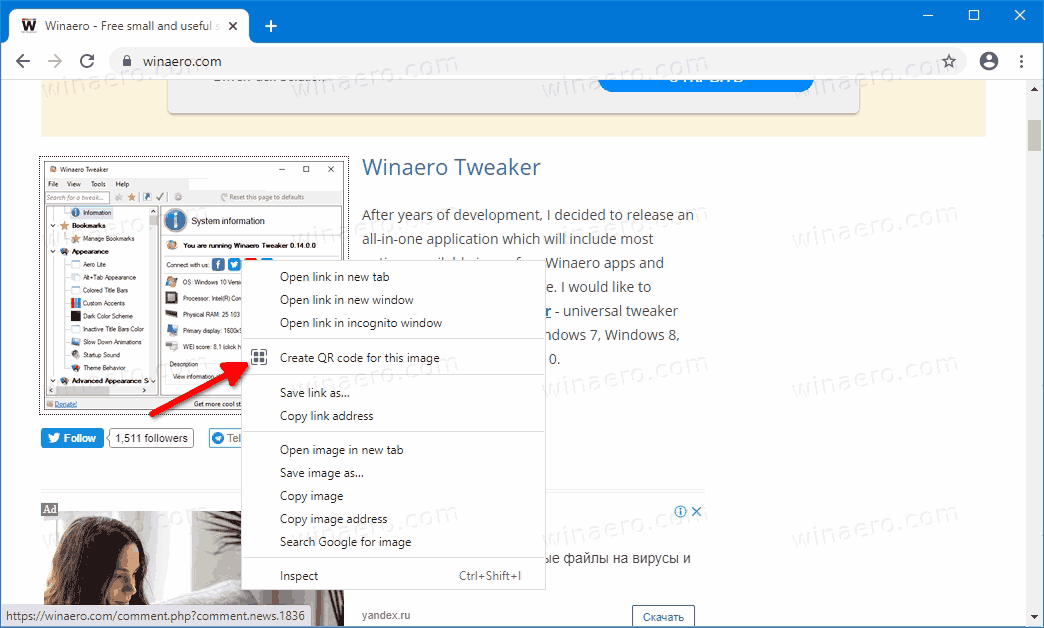
- Magbubukas ang isang bagong dayalogo na nagpapakita ng isang QR para sa imaheng address.
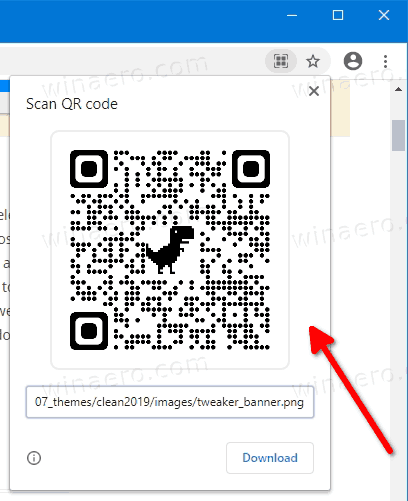
Tapos ka na. Ang dialog ay nagbibigay ng isang pagpipilian upang i-download ang QR code bilang isang PNG na imahe. Maaari mong basahin ang ipinakitang imahe gamit ang iyong camera ng telepono, at mabuksan ang nauugnay na imahe sa iyong browser sa telepono.
huwag paganahin ang mga app upang makatulong na mapabuti ang pagganap
Mga nauugnay na post:
- Ibahagi ang URL ng Pahina sa pamamagitan ng QR Code sa Microsoft Edge Chromium
- Ibahagi ang URL ng Pahina sa pamamagitan ng QR Code sa Google Chrome
Salamat kay Leo para sa head-up.

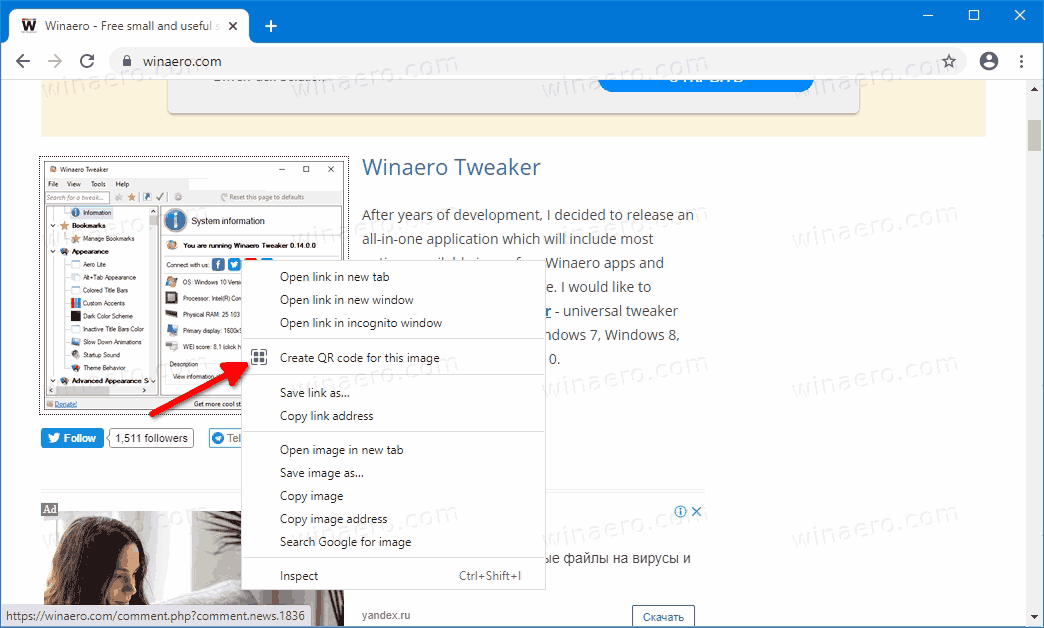
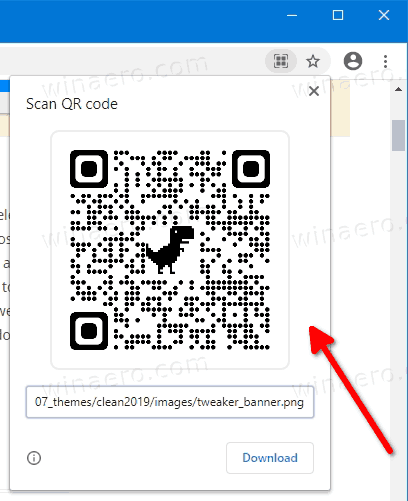







![Hindi Makakonekta ang Amazon Echo sa Wi-Fi [Mga Mabilis na Pag-aayos]](https://www.macspots.com/img/amazon-smart-speakers/99/amazon-echo-won-t-connect-wi-fi.jpg)
